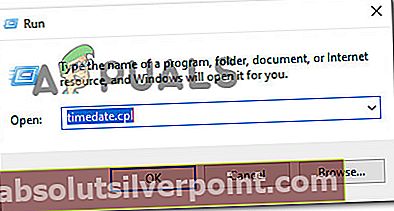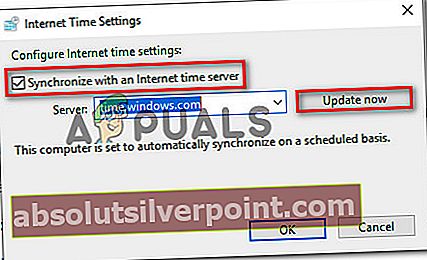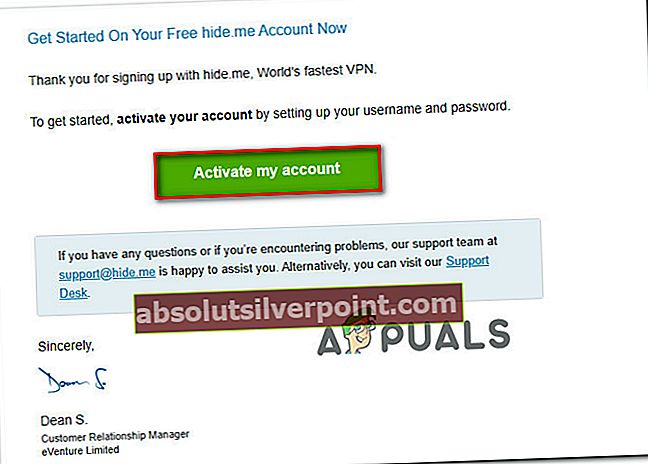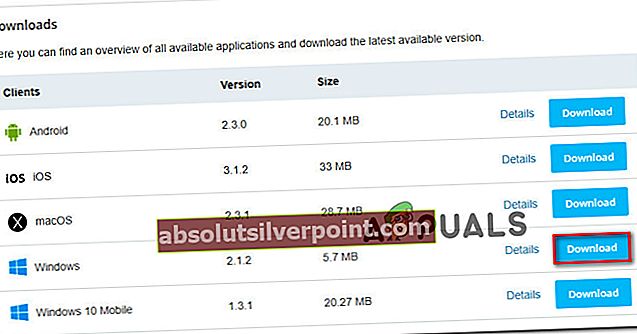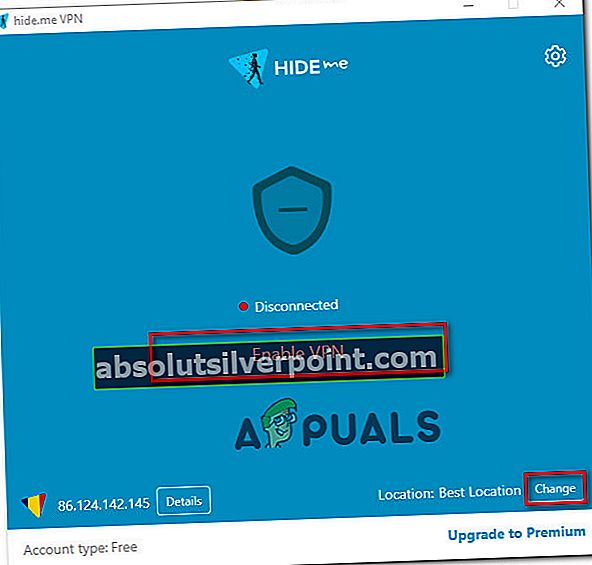Kai kurie vartotojai praneša negalintys apsilankyti tam tikrose svetainėse iš savo žiniatinklio naršyklės. Dažniausiai pasitaikanti klaida yra „Klaidos kodas 15: šią užklausą užblokavo saugos taisyklės“. Ši klaida reiškia, kad užklausų naršyklė bando inicijuoti (t. Y. Prisijungti prie svetainės) yra paneigta galiojančiomis saugos taisyklėmis. Ši problema nėra susijusi su naršykle (ji kyla visose populiariose naršyklėse, įskaitant „Chrome“, „Edge“, „Firefox“ ir „Opera“) ir patvirtinta, kad ji kyla visose naujausiose „Windows“ versijose („Windows 7“, „Windows 8.1“ ir „Windows 10“).

Kas sukelia klaidos kodą „Klaidos kodas 15 - šią užklausą užblokavo saugos taisyklės“?
Mes išnagrinėjome šį konkretų klausimą, peržiūrėdami įvairias vartotojų ataskaitas ir taisymo strategijas, kurias jie sėkmingai naudojo, kad problema būtų išspręsta. Iš to, ką mums pavyko surinkti, yra keli gana įprasti scenarijai, kurie, kaip žinoma, sukelia šią problemą:
- Data ir laikas neteisingi - Ši problema gali kilti, jei žiniatinklio serveris sąlygoja prieigą prie teisingų laiko ir datos nustatymų. Keli nukentėję vartotojai pranešė, kad problema nebebuvo kilusi po to, kai jie per valdymo pultą buvo pakeisti į reikiamą datą.
- Jūsų IP diapazonas yra užblokuotas - Taip pat gali būti, kad tam tikrame interneto serveryje, prie kurio bandote prisijungti, yra kelios iš anksto nustatytos taisyklės, susijusios su lankytojo IP vieta. Tokiu atveju naudojant VPT sprendimą turėtumėte apeiti problemą.
- Trečiosios šalies AV / užkarda neleidžia jums prisijungti prie svetainės - Kaip pranešė keli vartotojai, šią problemą taip pat gali sukelti pernelyg saugus saugos paketas. Kai kurie vartotojai pranešė, kad svetainė vėl tapo prieinama po to, kai jie išjungė arba pašalino trečiosios šalies saugos rinkinį.
Jei šiuo metu ieškote būdo apeiti „Klaidos kodas 15: šią užklausą užblokavo saugos taisyklės“Klaidą, šiame straipsnyje bus pateikta patvirtintų trikčių šalinimo veiksmų rinkinys. Žemiau rasite kelias taisymo strategijas, kurias kiti panašioje situacijoje atsidūrę vartotojai sėkmingai panaudojo, kad išspręstų problemą.
Jei norite būti kuo efektyvesnis, vadovaukitės toliau pateiktais metodais jų pateikimo tvarka. Galų gale susidursite su taisymu, kuris yra efektyvus jūsų konkrečiame scenarijuje. Pradėkime!
1 metodas: nustatykite teisingą laiką ir datą
Nėra daug sąlygų, kurias jūs (kaip lankytojas) turite įvykdyti, kad jums būtų leista pasiekti daugumą svetainių. Žinoma, šios taisyklės keičiasi iš serverio į serverį, tačiau viena iš dažniausių priežasčių, kodėl vartotojams neleidžiama pasiekti tam tikrų svetainių,Klaidos kodas 15: šią užklausą užblokavo saugos taisyklės“, Nes jų datos ir laiko nustatymai yra neteisingi.
Dažniausiai tai įvyksta naudojant „Microsoft Edge“, tačiau mums pavyko rasti keletą lankytojų ataskaitų naudojant kitą naršyklę, kuriai pavyko išspręsti problemą nustačius teisingą laiką ir datą. Tai veiksminga tose situacijose, kai žiniatinklio serveris yra užprogramuotas nustatyti įėjimą pagal datą ir laiką. Dažniausiai tai daroma tam, kad robotai negalėtų patekti į tą konkrečią svetainę
Štai trumpas vadovas, kaip įsitikinti, kad naudojate teisingą laiką ir datą:
- Paspauskite „Windows“ klavišas + R atidaryti Vykdyti dialogo langą. Tada įveskite „laiko nustatymas.pl“Ir paspauskite Įveskite atidaryti Data ir laikas skydelyje.
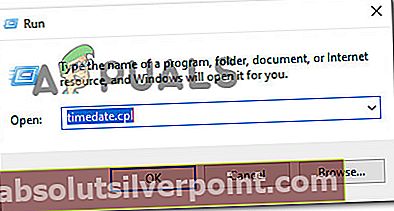
- Viduje Data ir laikas langą, pereikite prie Interneto laikas skirtuką ir spustelėkite Pakeisti nustatymus.
- Interneto laiko nustatymuose pažymėkite laukelį, susietą su Sinchronizuokite su interneto laiko serveriu, nustatyti Serveris į time.windows.com ir spustelėkite Atnaujinti dabar.
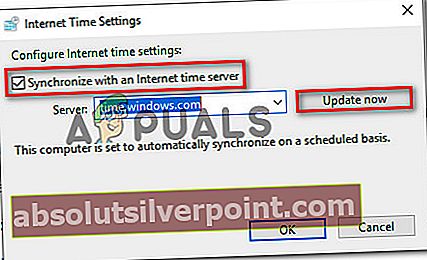
- Pereikite prie Data ir laikas skirtuką, spustelėkite Keisti laiko juostą ir įsitikinkite, kad naudojate teisingą. Tada spustelėkite Pakeiskite datą ir laiką ir įsitikinkite, kad data tinkamai parinkta.

- Iš naujo paleiskite kompiuterį ir pažiūrėkite, ar problema išspręsta, ir dabar galite patekti į svetainę kito paleidimo metu.
Jei vis dar susiduriate suKlaidos kodas 15: šią užklausą užblokavo saugos taisyklės“Klaidą, pereikite prie kito toliau pateikto metodo.
2 metodas: VPN naudojimas sprendimas
Daugeliu atvejų ši konkreti klaida įvyksta todėl, kad svetainės administratorius naudoja tam tikrą saugos programą, kuri aktyviai blokuoja jūsų IP diapazoną. Tai dažniausiai daroma naudojant „Incapsula“ ar panašią paslaugą. Keli vartotojai, kurie kovojo su tuo pačiu scenarijumi, sugebėjo apeiti problemą naudodami VPN sprendimą, kad nuslėptų savo tikrąjį IP.
Tai galima padaryti naudojant daugybę skirtingų paslaugų (aukščiausios ar nemokamos), tačiau norėdami, kad šis vadovas būtų prieinamas visiems, mes jums parodysime, kaip tai padaryti naudojant nemokamą VPN paslaugą. Tačiau jei turite galimybių, drąsiai naudokitės bet kokia norima VPN paslauga.
Čia yra trumpas vadovas, kaip išvengtiKlaidos kodas 15: šią užklausą užblokavo saugos taisyklės“Klaida aby naudojant VPN sprendimą (Hide.me):
- Apsilankykite šioje nuorodoje (čia) ir spustelėkite mygtuką Atsisiųsti dabar, tada spustelėkite Registruotis (skiltyje Nemokama) atsisiųsti nemokamą Paslėpk mane.

- Norėdami užsiregistruoti, kitame laukelyje įveskite savo el. Pašto adresą. Įsitikinkite, kad jis galioja, nes gausite patvirtinimo el. Laišką.

- Eikite į patvirtinimo el. Laišką ir spustelėkite Suaktyvinti mano paskyrą pradėti.
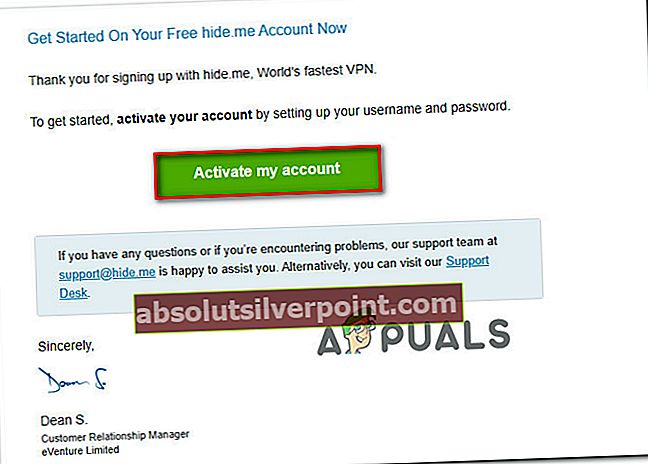
- Kitame ekrane pasirinkite a Vartotojo vardas ir a Slaptažodis savo paskyrai ir paspauskite Sukurti paskyrą.

- Kai būsite prisijungę prie savo paskyros, eikite į Kainodara> Nemokama ir spustelėkite Kreipkitės dabar.

- Tada pereikite prie Atsisiųskite klientus skirtuką ir spustelėkite mygtuką Atsisiųsti, susietą su jūsų operacine sistema.
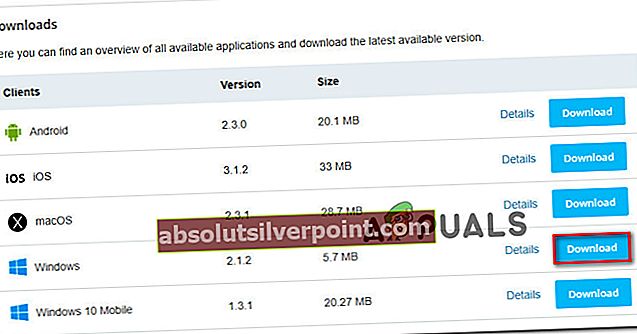
- Baigę atsisiųsti, atidarykite diegimo vykdomąjį failą ir įdiekite Paslėpk mane taikymas. Tada vykdykite ekrane rodomus nurodymus, kad užbaigtumėte diegimą.

- Baigę diegti, prisijunkite prie savo paskyros ir paspauskite Pradėkite nemokamą bandomąją versiją.
- Spustelėkite Keisti mygtukas (apatiniame dešiniajame kampe), kad nustatytumėte jums tinkamiausią vietą. Tada tiesiog spustelėkite Įgalinti VPN norėdami pakeisti savo IP.
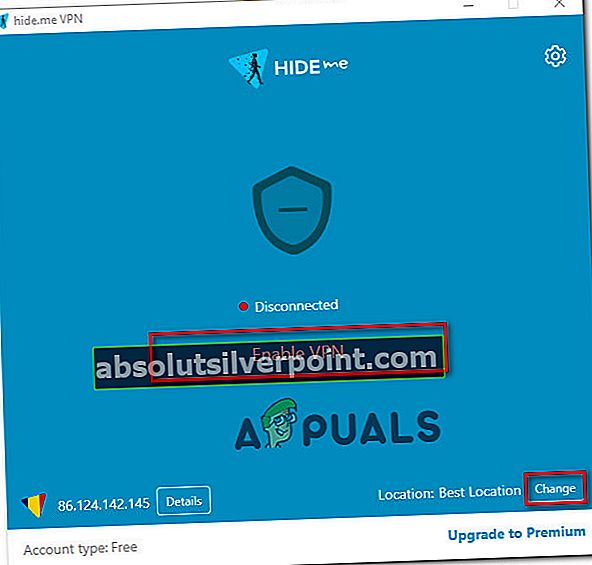
- Apsilankykite svetainėje, kurioje anksčiau buvo rodomaKlaidos kodas 15: šią užklausą užblokavo saugos taisyklės“Ir pažiūrėkite, ar problema jau išspręsta.
3 metodas: išjunkite saugos sprendimą
Kaip patvirtino kai kurie vartotojai, ši konkreti problema taip pat gali kilti, jei naudojate pernelyg apsaugantį AV arba užkardos sprendimą. Daugumoje šių trečiųjų šalių saugumo programų dabar yra pačių prižiūrimas svetainių, įtrauktų į juodąjį sąrašą, sąrašas. Bet kaip jūs galite įsivaizduoti, kai kurie yra tikslesni nei kiti.
Jei jūsų išorinio saugumo sprendimas įtraukė svetainę, kurią bandote pasiekti, galite įtraukti į juodąjį sąrašą, galite staiga prarasti galimybę patekti į svetainę. Šiuo konkrečiu atveju išjungus trečiosios šalies saugos sprendimą, turėtumėte lengviau nustatyti, ar problema kyla dėl jūsų AV / užkardos.
Tačiau daugumoje užkardų tos pačios taisyklės išliks tvirtos, net jei galų gale išjungsite klientą. Tokiu atveju visiškai pašalinus klientą, galėsite išsiaiškinti, ar problema kilo iš vidaus, ar iš išorės. Galite vadovautis šiuo vadovu (čia), kad visiškai pašalintumėte saugos sprendimą.